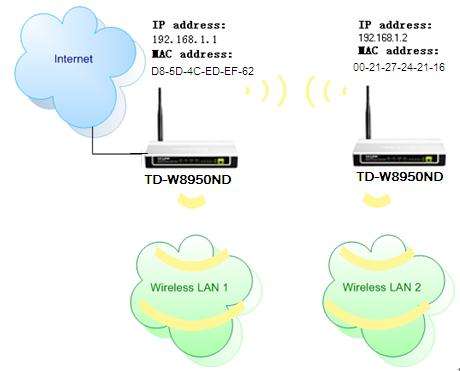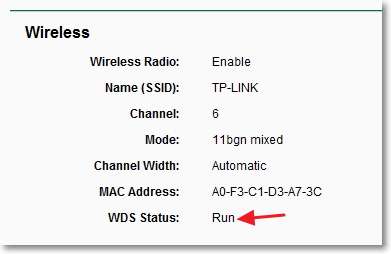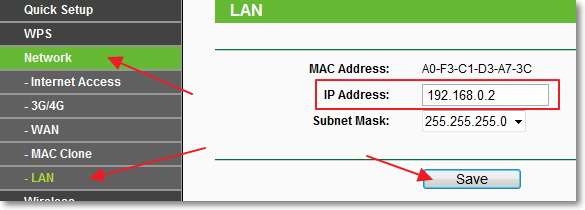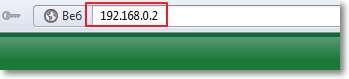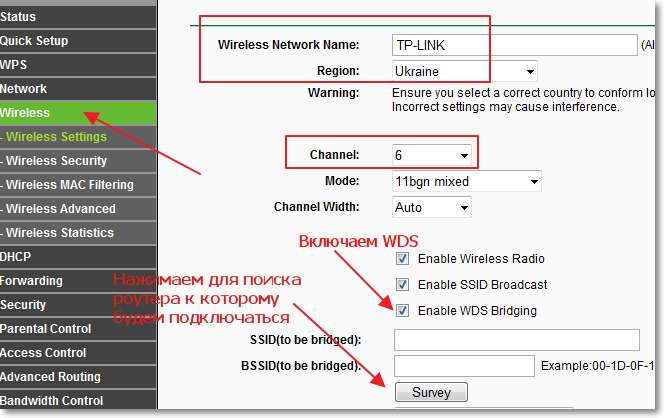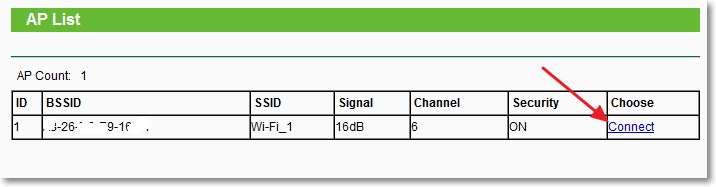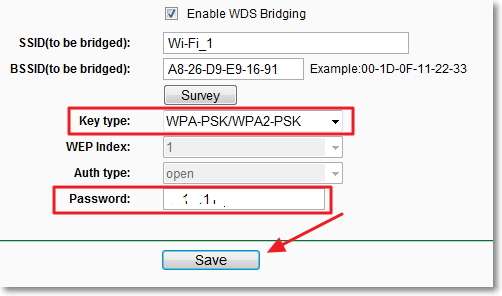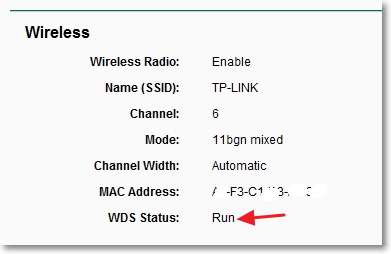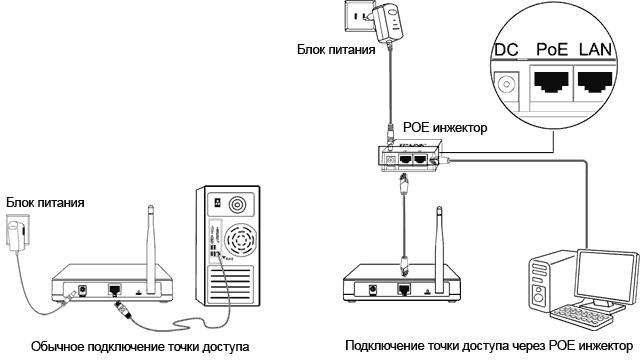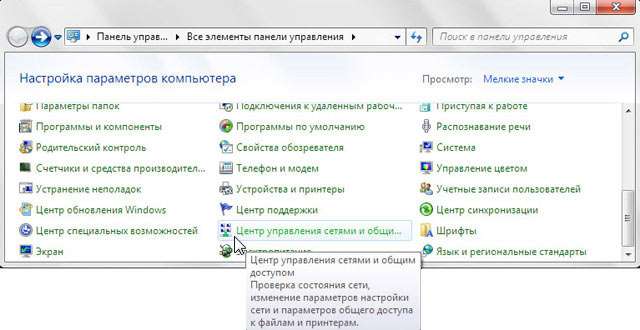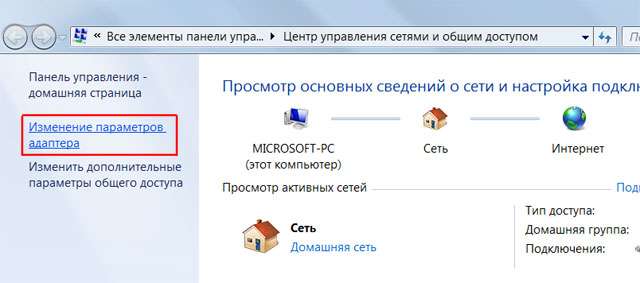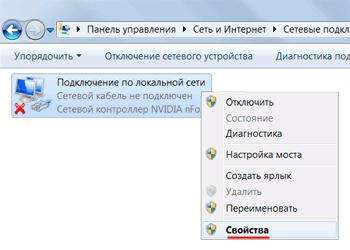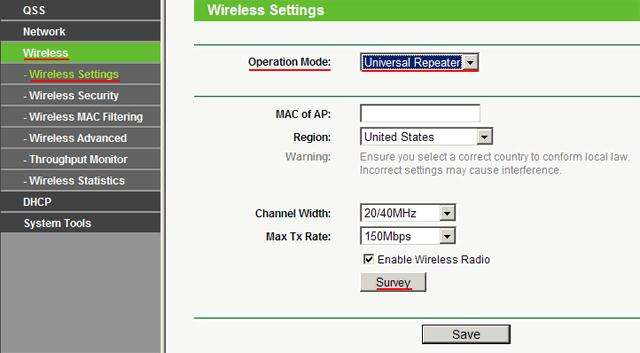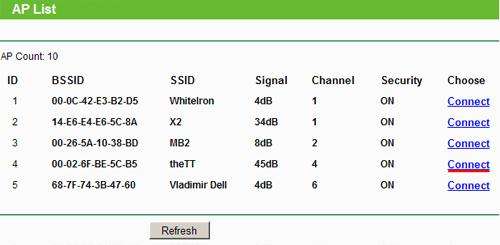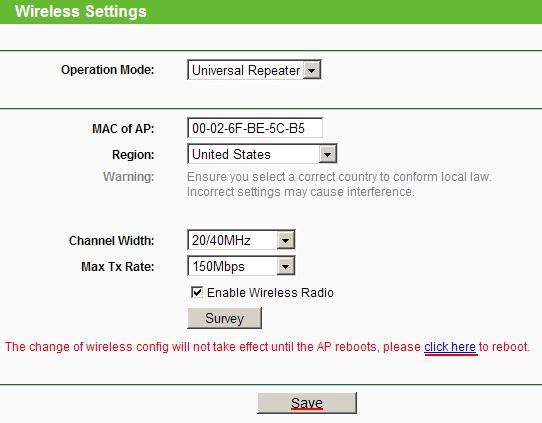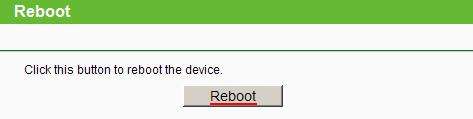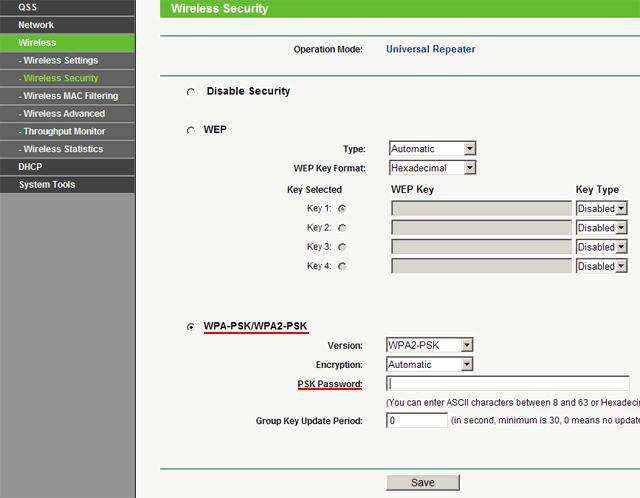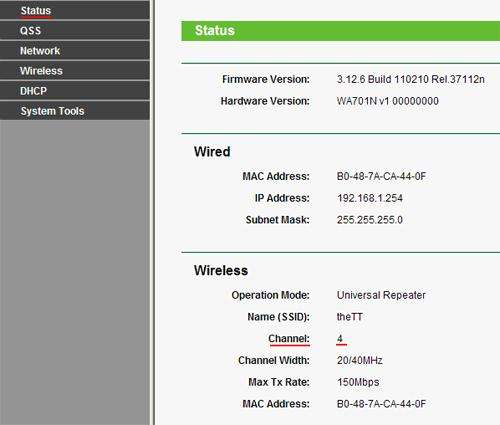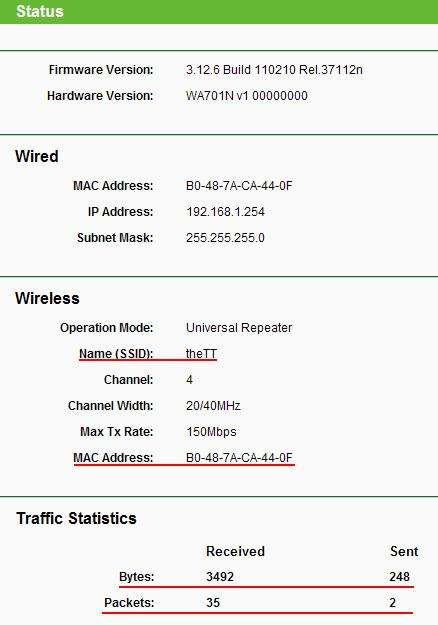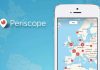Що таке репітер wifi і чим може бути корисне цей пристрій?
Репітер wifi – це прилад, що дозволяє розширити зону дії сигналу WI-FI. Цей пристрій ще називають повторювачем сигналу.
Наприклад, роутер встановлений в одній з кімнат – там сигнал відмінний, стійкий, а ось в дальній кімнаті спостерігаються проблеми зі швидкістю.
Щоб усунути це явище і встановлюють репітер wifi, який розширює радіус дії роутера і робить сигнал більш стійким.
Як зробити репітер wifi роутера
Якщо у вас немає репітера, але є два роутера, то можна встановити між ними бездротове з’єднання.
При цьому один із маршрутизаторів буде виконувати свої прямі функції, а інший – виступати в ролі повторювача сигналу.
Щоб зробити репітер wifi своїми руками, потрібно в роутері, якою буде головним в ланцюзі, змінити канал передачі.
Для цього в налаштуваннях роутера необхідно відкрити розділ Wireless. Навпроти параметра Channel, в пусте поле необхідно внести номер каналу.
Цифра може бути будь-яка, головне, запам’ятайте її значення – це інформація стане в нагоді при налаштуванні роутера, який виступає в ролі репітера.
Щоб всі внесені зміни збереглися, натисніть кнопку «Save».
Тепер приступаємо до налаштування роутера, який буде виступати в ролі репітера.
Щоб відкрити настройки, в адресний рядок браузера вводимо адресу, яка вказана на задній кришці роутера.
Для пристроїв компанії tp-link це 192.168.0.1, або 192.168.1.1.
Якщо при підключенні роутера ви не змінювали стандартні дані, то у поля логін та пароль введіть слово admin, якщо зміни були – внесіть власні дані.
Тепер потрібно вимкнути функцію WPS – для цього в меню вибираємо однойменний розділ і натискаємо «Disable WPS».
Щоб всі зміни були внесені в роботу, необхідно перезавантажити пристрій. Потім потрібно натиснути на «click here».
По завершенні перезавантаження знову відкриється меню налаштувань, приступаємо до зміни IP-адреси роутера – переходимо в розділ Network і з нього на вкладку LAN.
Тепер останнє число IP-адреси потрібно замінити на цифру «2» і зберегти зміни кнопкою «Save».
Після перезавантаження пристрою зміни повинні вступити в силу.
Налаштування бездротового мосту
Виберіть в меню вкладку Wireless. Навпроти рядка Wireless Network Name введіть назву нової мережі, а навпаки Region – свій регіон.
Біля Channel введіть номер каналу, який ви вказували при налаштуванні головного роутера.
Тепер залишилося активувати режим WDS – для цього встановіть галочку навпроти рядка Enable WDS Bridging і запустіть пошук доступних роутерів кнопкою «Survey».
Якщо запропонованих мереж буде кілька, виберіть ту, яку транслює основний роутер, і підтвердіть вибір.
На сторінці налаштувань поля SSID і BSSID будуть автоматично заповнені.
Якщо мережа, яку передає основний пристрій, запаролено, то в полі навпроти Key type потрібно вказати тип шифрування, а в полі Password ввести пароль мережі.
Збережіть налаштування і перезавантажте роутер.
Мережа готова до використання.
Статус з’єднання можна побачити на головній сторінці налаштувань – якщо навпроти рядка WDS Status вказаний Run, це підтверджує правильність виконаних дій.
Підключення та налаштування WIFI Repeater.
Репітер wi-fi tp-link під’єднується до ПК або ноута допомогою спеціального кабелю, більш відомого більшості користувачів під назвою «вита пара».
Харчування репітера підключається через інжектор POE .
Тепер потрібно налаштувати мережеву карту. Заходимо «Пуск» — «Панель управління» і вибираємо «Центр управління мережами і загальним доступом».
Далі вибираємо розділ «Зміна параметрів адаптера».
Наводимо курсор на рядок «Підключення по локальній мережі» тиснемо на неї правою кнопкою. Далі вибираємо «Властивості».
Тепер потрібно вибрати рядок «Протокол Інтернету 4 (TCP/IPv4)», а потім «Властивості».
У вікні ставимо позначку навпроти рядка «Використовувати наступний IP-адреса». IP-адреса має відповідати адресі, встановленим виробником.
Для репітера wi-fi tp-link це 192.168.1.21, маска 255.255.255.0.
Вибравши потрібні значення, підтвердіть зміни, натиснувши кнопку «ОК».
Тепер необхідно виконати налаштування доступу до Wi-Fi репитере. Для цього перейдіть у свій браузер, в адресний рядок, введіть IP-адресу — 192.168.1.254.
Перед виконанням перевірте, чи увімкнений в настройках браузера proxy-сервер. При необхідності вимкніть його.
У вікні персоналізації вводимо логін admin, пароль admin.
Заходимо в меню Wireless, вибираємо розділ Wireless Settings. Навпроти рядка Operation Mode ставимо статус Універсальний Repeater. Підтверджуємо зміни.
У меню Survey вам відкриється список доступних мереж. Виберіть необхідну, натиснувши на кнопку Connect .
Збережіть зміни налаштувань.
Перезавантаження пристрою розпочнеться потім Reboot.
У меню Wireless вибираємо розділ Wireless Security і необхідних полях вкажіть тип шифрування і пароль, відповідні роутеру.
Зверніть увагу, що якщо на роутер TP-Link активовано WEP-шифрування, то Type, WEP Key Format, WEP Key, Key Type — параметри повинні стояти, аналогічні налаштувань роутера.
Інакше репітер TP-Link не встановить з’єднання з роздавальником сигналу.
Перевірити статус підключення можна, перевіривши меню Status.
Якщо при оновленні сторінки Channel ви спостерігаєте постійну зміну цифри, значить, параметри безпеки були внесені невірно.
Перевіривши правильність внесення параметрів безпеки, збережіть внесені зміни і перезавантажте пристрій.
Щоб перевірити стан з’єднання репітера і роутера перейдіть в меню Status і зверніть увагу на параметри підключення.
Навпроти поля Name повинно з’явитися ім’я роутера, з яким виконується з’єднання, поля Channel, MAC Address повинні бути заповнені.
У полі Traffic Statistics ви будете спостерігати безперервну зміну пакетів даних.
Підсилювач WiFi сигналу – як Wi-Fi репітер допоможе розширити зону дії мережі
Посилення WiFi сигналу і тим самим збільшення зони дії бездротової мережі – проблема, яка постає перед власниками великих квартир або заміських будинків, коли сигнал WiFi потрібно приймати не тільки в сусідніх кімнатах, але і в гаражі